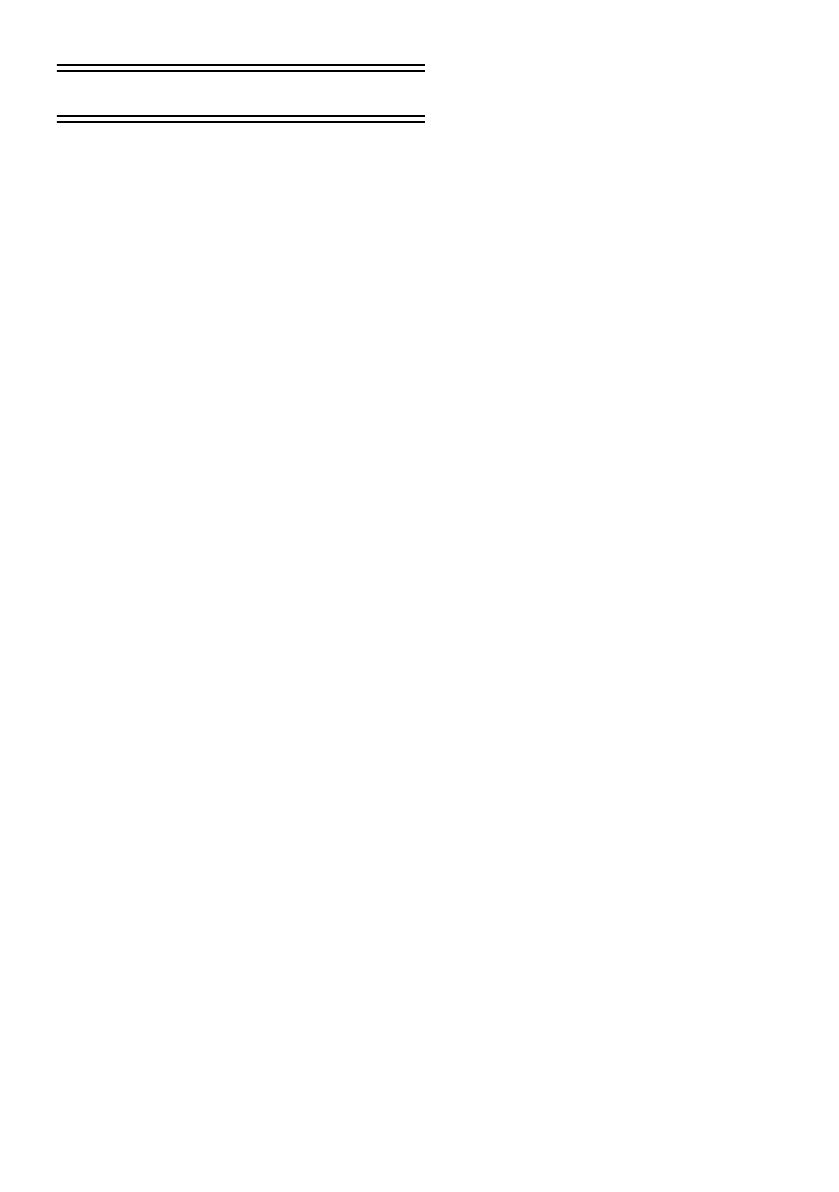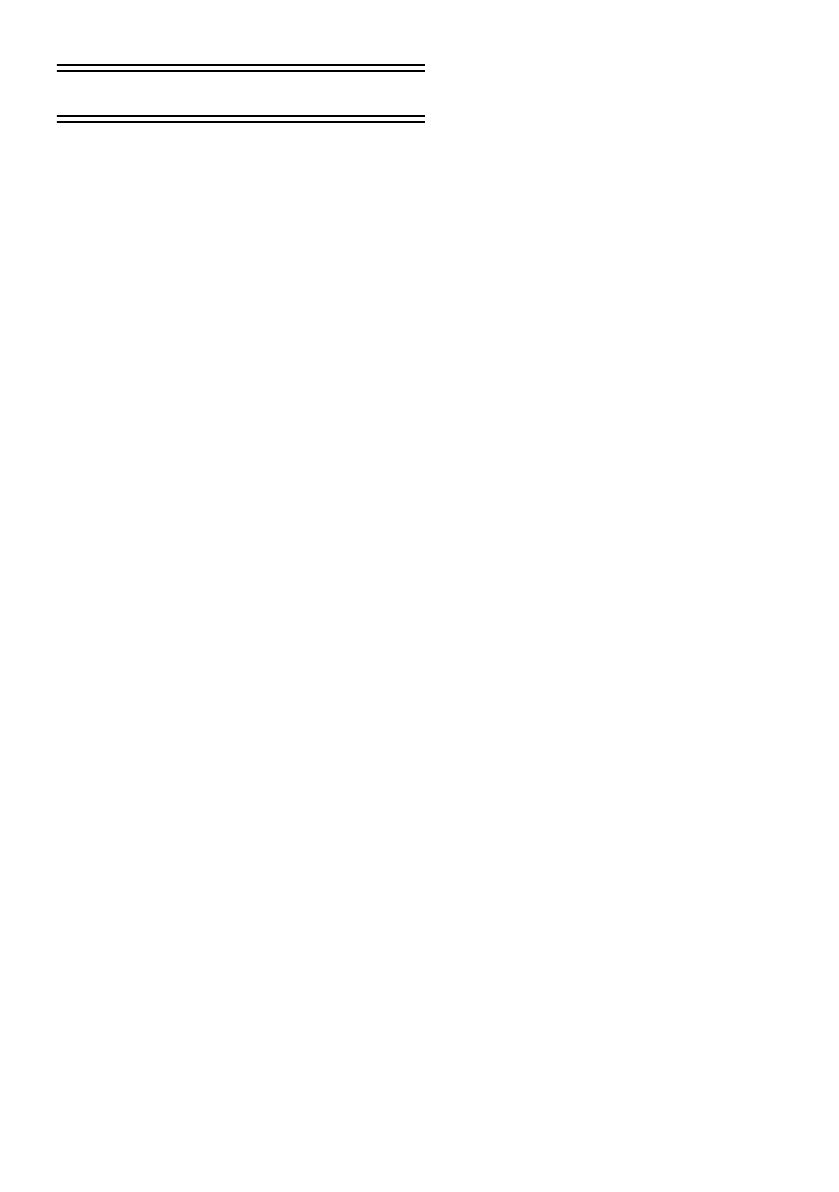
4
VQT0T12
Vor der Inbetriebnahme
Einleitung
Sie können Ihren PC an einen Camcorder
anschließen. Außerdem können Sie mit Ihrem
Camcorder aufgenommene Bilder auf Ihren
Personalcomputer übertragen.
Durch Steuerung des Camcorders über den
Personalcomputer können die gewünschten Bilder
von Band oder Camcorder auf den
Personalcomputer überspielt werden.
Hinweise zu dieser Anleitung
≥
Microsoft
®
und Windows
®
sind entweder
eingetragene Marken oder Marken der Microsoft
Corporation in den USA und/oder anderen Ländern.
≥Intel
®
und Pentium
®
sind entweder eingetragene
Marken oder Marken der Intel Corporation in den
USA und/oder anderen Ländern.
≥Apple, Mac OS, iMovie/iMovie HD, FireWire sind
entweder eingetragene Marken oder Marken von
Apple Computer, Inc. in den USA und/oder
anderen Ländern.
≥Bei allen sonstigen in dieser Anleitung erwähnten
Namen, Firmennamen, Produktbezeichnungen
usw. handelt es sich um Warenzeichen bzw.
eingetragenes Markenzeichen der betreffenden
Unternehmen.
≥
Abdruck der Screenshots von Microsoft-Produkten mit
freundlicher Genehmigung der Microsoft Corporation.
≥
Die in dieser Anleitung verwendeten
Produktbezeichnungen weichen u.U. von den
tatsächlichen Bezeichnungen der von Ihnen
erworbenen Produkte ab. Außerdem kann es je nach
Betriebsumgebung Ihres Computers und anderen
Faktoren vorkommen, dass die in dieser Anleitung
enthaltenen Abbildungen von Bildschirmanzeigen
nicht mit den tatsächlich auf Ihrem Monitor
erscheinenden Anzeigen übereinstimmen.
≥Die Beispielanzeigen in den Abbildungen dieser
Anleitung erscheinen in englischer Sprache, doch
werden andere Sprachen ebenfalls unterstützt.
≥
In diesem Handbuch bezieht sich Panasonic Digitale
Videokamera mit USB-Anschluss auf den Camcorder.
≥Diese Anleitung enthält keine Erläuterungen der
grundlegenden Bedienung eines
Personalcomputers, noch werden Fachausdrücke
der PC-Technik erklärt. Bei Bedarf können Sie
diese Informationen dem Benutzerhandbuch Ihres
Personalcomputers entnehmen.
Bezeichnungen und Funktionen
des mitgelieferten Zubehörs
1) USB-Anschlusskabel (NV-GS27/24: nicht
beiliegend):
≥Dieses Kabel wird für die Verbindung Ihres
Personalcomputers mit Ihrem Camcorder
verwendet.
2) CD-ROM (NV-GS27/24: nicht beiliegend):
SweetMovieLife 1.0E (l 9)
MotionDV STUDIO 5.6E LE (l 10)
USB-Treiber (l 8)
Acrobat Reader
DirectX
≥Ist der Camcorder mit Ihrem
Personalcomputer verbunden, können Sie
Videos vom Camcorder an andere Personen
über das Netzwerk versenden. (Windows XP
SP1/SP2, Windows 2000 SP4)
≥Damit Sie SweetMovieLife/MotionDV STUDIO
aktivieren können, sollte Microsoft DirectX
9.0b/9.0c installiert sein. Ist dieses Programm
nicht auf Ihrem Personalcomputer vorhanden,
können Sie es von der beiliegenden CD-ROM
installieren. Klicken Sie dazu auf [DirectX] im
CD-Startprogramm und folgen Sie dann den
Installationsanweisungen auf dem Bildschirm.
(Während der Installation des USB-Treibers,
von SweetMovieLife oder von MotionDV
STUDIO können Sie ebenfalls DirectX 9.0b
installieren.)
≥Mithilfe der Software SweetMovieLife können
Sie einfach Video von einem Band auf einen
PC importieren und das importierte Video
automatisch bearbeiten. Für erweitertes
Importieren und Bearbeiten verwenden Sie
MotionDV STUDIO.
≥Bei Verwendung der Software von MotionDV
STUDIO können Sie das auf einem Band
aufgezeichnete Video oder durch das Objektiv
einer Kamera betrachtete Bilder aufnehmen.
≥Sie können Video von einem PC nur an den
Camcorder ausgeben, wenn Sie den
Camcorder mit dem DV-Kabel an den PC
anschließen (Nur
NV-GS500EG/300EG/
37EK).
VQT0T12EG-GER.book 4 ページ 2005年11月16日 水曜日 午後2時9分